La selección de pelo en Photoshop es una de las tareas más desafiantes para los editores de imágenes. La naturaleza fina y delicada del cabello hace que sea difícil obtener una selección precisa sin dejar bordes irregulares o perder detalles. Sin embargo, con las herramientas y técnicas correctas, puedes lograr resultados profesionales que te permitirán realizar ediciones impecables.

¿Por qué es importante la selección de pelo en Photoshop?
La selección de pelo precisa es esencial para una amplia gama de tareas de edición, incluyendo:
- Cambiar el color del pelo
- Añadir o eliminar elementos del pelo
- Crear efectos especiales en el pelo
- Aislar el pelo para su edición independiente
- Combinar imágenes con diferentes fondos
Una selección de pelo mal hecha puede arruinar una imagen, dejando bordes irregulares, halos o artefactos que distraen al espectador. Por eso, es fundamental dominar las técnicas de selección de pelo para lograr resultados naturales y profesionales.
Herramientas de selección de pelo en Photoshop
Photoshop ofrece una variedad de herramientas de selección que pueden utilizarse para seleccionar pelo, cada una con sus propias ventajas y desventajas. Aquí te presentamos las más populares:
Herramienta de selección rápida
La herramienta de selección rápida es una excelente opción para selecciones rápidas y fáciles. Funciona con un pincel que detecta automáticamente los bordes del pelo y crea una selección. Puedes ajustar el tamaño y la dureza del pincel para lograr un mayor control.
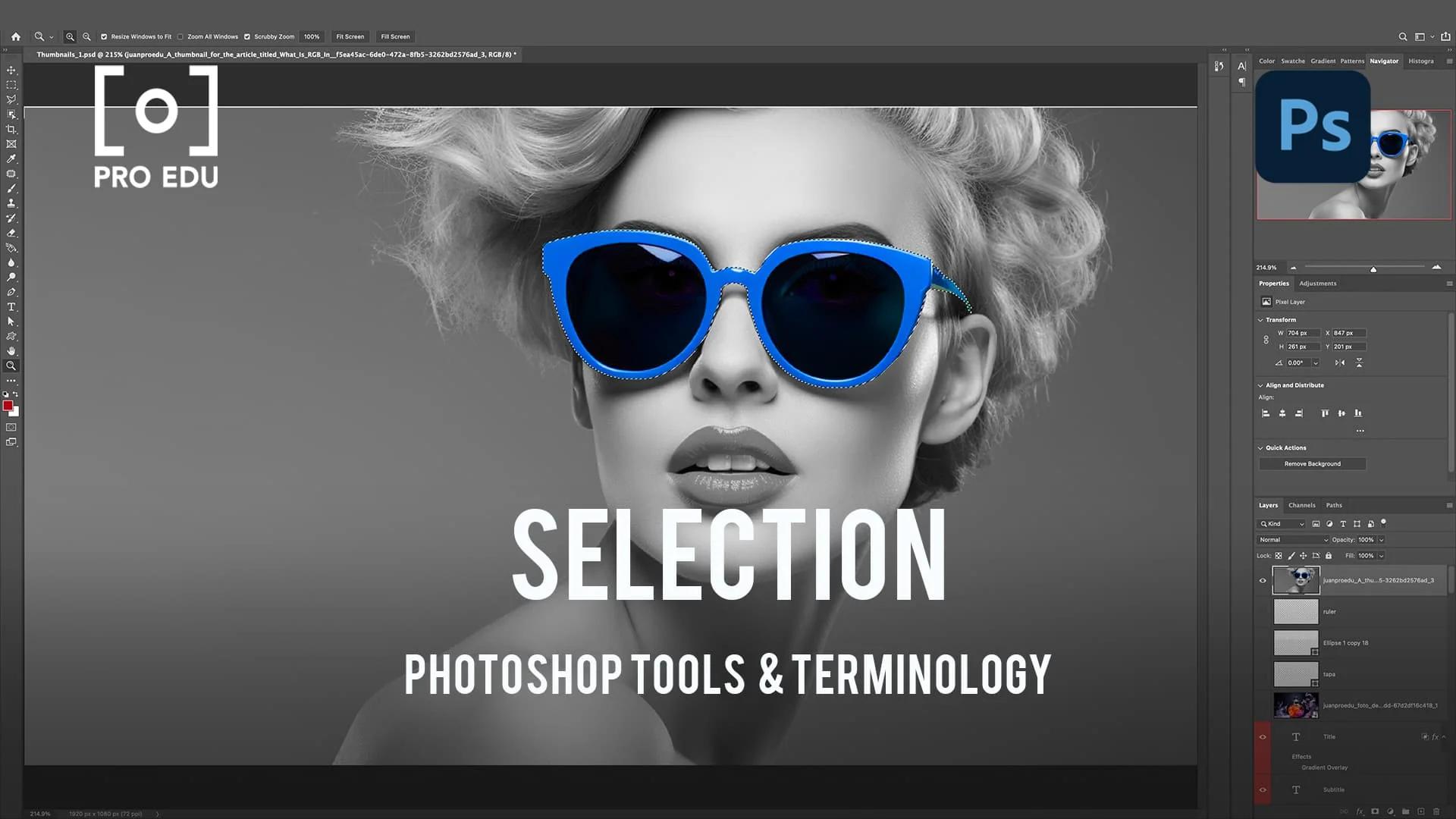
Herramienta Lazo
La herramienta Lazo te permite realizar selecciones a mano alzada, lo que te da un gran control sobre la forma de la selección. Esta herramienta es ideal para seleccionar pelos finos o áreas complejas del cabello.
Herramienta Pluma
La herramienta Pluma es una herramienta más avanzada que permite crear caminos precisos para seleccionar el pelo. Es ideal para selecciones complejas con bordes irregulares y detalles finos.
Herramienta Selección de objeto
La herramienta Selección de objeto utiliza inteligencia artificial para detectar y seleccionar objetos, incluyendo el pelo, de forma rápida y precisa. Esta herramienta es una gran opción para selecciones automatizadas.
Técnicas para mejorar la selección de pelo
Una vez que hayas elegido la herramienta de selección adecuada, existen varias técnicas que puedes utilizar para mejorar la precisión de tu selección:
Refinar borde
La opción Refinar borde te permite ajustar los bordes de la selección, eliminar halos y mejorar la transición entre el pelo y el fondo. Puedes ajustar parámetros como el radio, el desplazamiento y el suavizado para lograr un resultado perfecto.
Máscaras de capa
Las máscaras de capa te permiten crear selecciones no destructivas, lo que significa que puedes editar la selección sin afectar la imagen original. Para crear una máscara de capa, simplemente haz clic en el botón "Añadir máscara de capa" en el panel Capas.
Selección y máscara
La función Selección y máscara te ofrece una interfaz avanzada para refinar selecciones y crear máscaras precisas. Esta herramienta incluye herramientas de selección, opciones de suavizado y la posibilidad de utilizar varios modos de visualización.
Consejos para la selección de pelo en Photoshop
Aquí te presentamos algunos consejos adicionales para lograr resultados profesionales al seleccionar pelo en Photoshop:
- Utiliza una imagen de alta resolución : Cuanto mayor sea la resolución de la imagen, más fácil será seleccionar el pelo con precisión.
- Ajusta el contraste de la imagen : Un mayor contraste entre el pelo y el fondo puede facilitar la selección.
- Utiliza la herramienta Zoom para mayor precisión : No tengas miedo de acercar la imagen para realizar selecciones más precisas.
- Prueba diferentes herramientas de selección : Cada herramienta tiene sus propios puntos fuertes y débiles, por lo que es importante probarlas todas para encontrar la que mejor se adapte a tus necesidades.
- Practica : La práctica hace al maestro. Cuanto más practiques la selección de pelo, más rápido y preciso serás.
Consultas habituales
¿Cómo puedo seleccionar pelo con bordes irregulares?
Para seleccionar pelo con bordes irregulares, utiliza la herramienta Pluma o la función Selección y máscara. Estas herramientas te permiten crear caminos precisos y ajustar los bordes de la selección para obtener resultados naturales.
¿Cómo puedo eliminar el halo alrededor del pelo?
Puedes eliminar el halo alrededor del pelo utilizando la opción Refinar borde y ajustando los parámetros como el radio, el desplazamiento y el suavizado. También puedes usar una máscara de capa para suavizar los bordes de la selección.
¿Qué herramientas de selección son mejores para el cabello rizado?
Para el cabello rizado, la herramienta Lazo, la herramienta Pluma y la función Selección y máscara son excelentes opciones. Estas herramientas te permiten seguir los rizos del cabello con precisión y crear una selección natural.
Conclusión
La selección de pelo en Photoshop puede ser un proceso desafiante, pero con las herramientas y técnicas correctas, puedes lograr resultados profesionales. Practica con las diferentes herramientas, explora las opciones de refinamiento y no tengas miedo de experimentar. ¡Con un poco de paciencia y dedicación, podrás dominar la selección de pelo y llevar tus ediciones de fotos a otro nivel!
Si quieres conocer otros artículos parecidos a Selección de pelo en photoshop: como hacerlo para resultados profesionales puedes visitar la categoría Cuidado del cabello.

